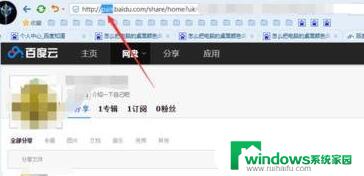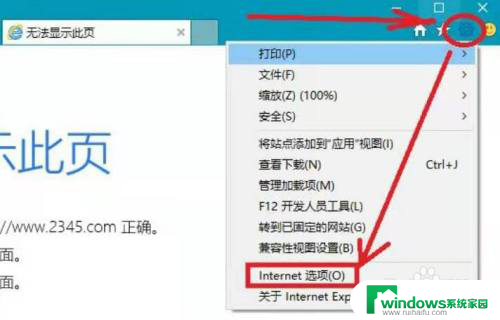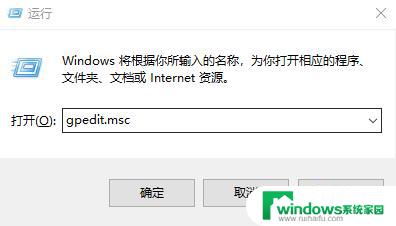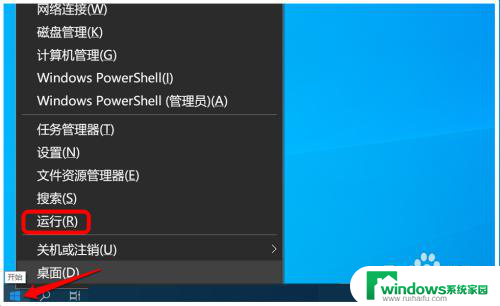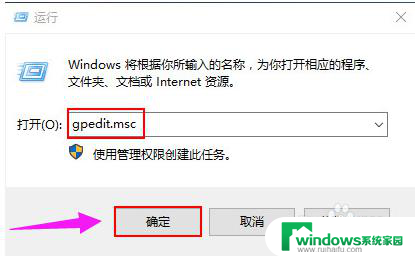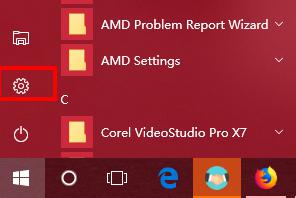win10系统打开网页速度很慢 win10系统上网速度很慢怎么办
更新时间:2023-07-08 10:47:39作者:yang
win10系统打开网页速度很慢,近年来随着互联网的普及和发展,互联网已经成为人们日常生活中不可或缺的重要组成部分,然而有些用户在使用经典的win10系统时,会遇到打开网页速度缓慢或者上网速度慢的情况。这对于这些用户来说无疑是一个烦恼,所以我们有必要了解一些解决办法,以改善这种情况。
步骤如下:
1.在win10系统桌面上,开始菜单。右键,运行。
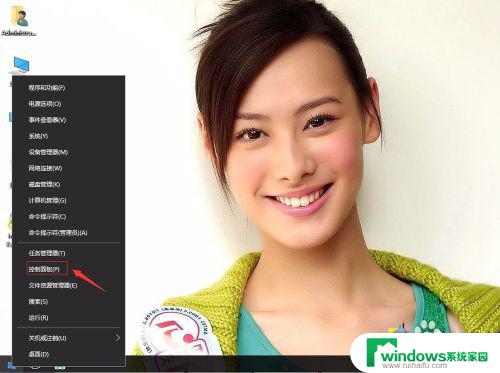
2.输入regedit,再确定。
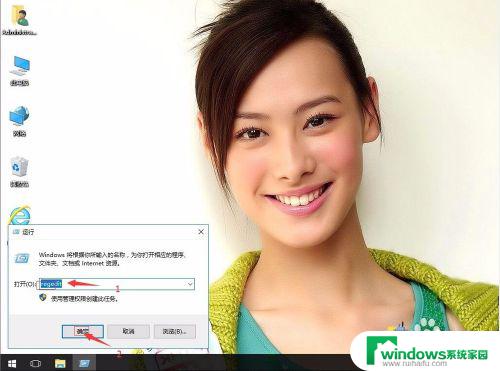
3.在注册表编辑器中展开定位HKEY_LOCAL_MACHINE\SYSTEM\CurrentControlSet\Services\Tcpip\Parameters。在右侧找到DefaultTTL。
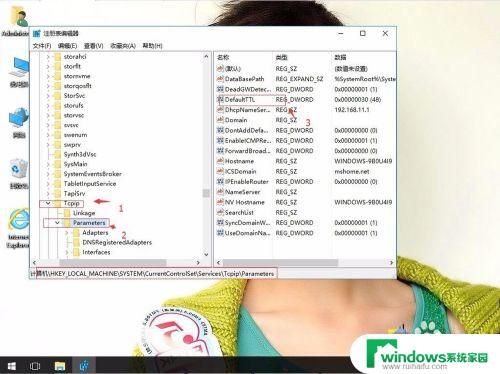
4.右键,修改。
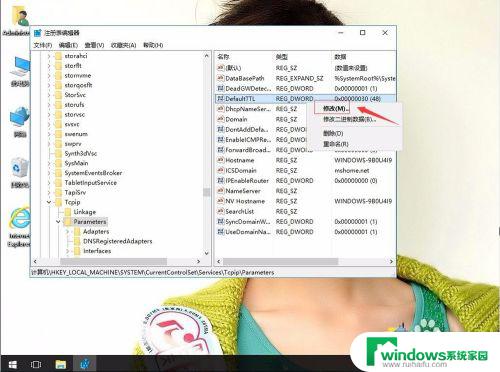
5.把数值数据修改为80(16进制)。再确定。
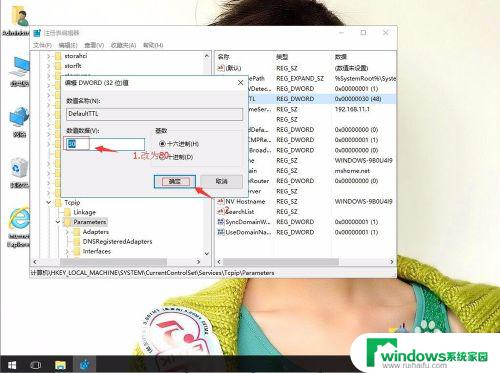
以上是Win10系统打开网页速度缓慢的全部内容,需要的用户可以按照这些步骤进行操作,希望这对大家有所帮助。